Page 1
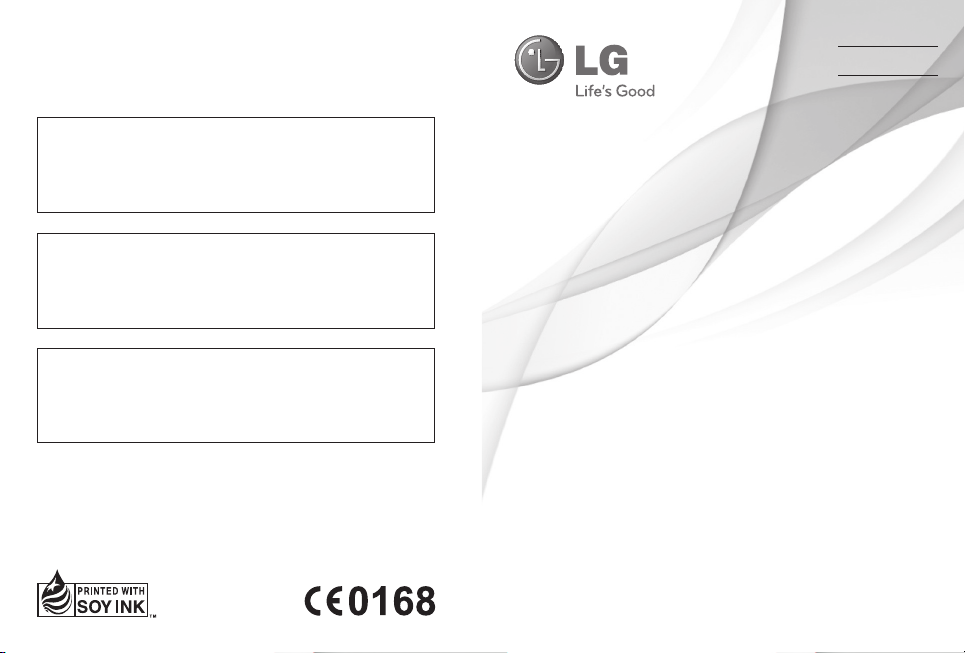
Algemene informatie
<LG-klantinformatiecenter>
0900-543-5454 / 036-5377780
* Zorg dat u het juiste nummer hebt voordat u belt.
Informations générales
<Centre d’information clientèle LG>
0900-543-5454 / 036-5377780
* Avant d’appeler, vérifi ez que le numéro est correct.
General Inquiries
<LG Customer Information Center>
0900-543-5454 / 036-5377780
* Make sure the number is correct before making a call.
NEDERLANDS
F R A N Ç A I S
ENGLISH
Gebruikershandleiding
LG-C330
P/NO : MFL67181713 (1.0)
www.lg.com
Page 2
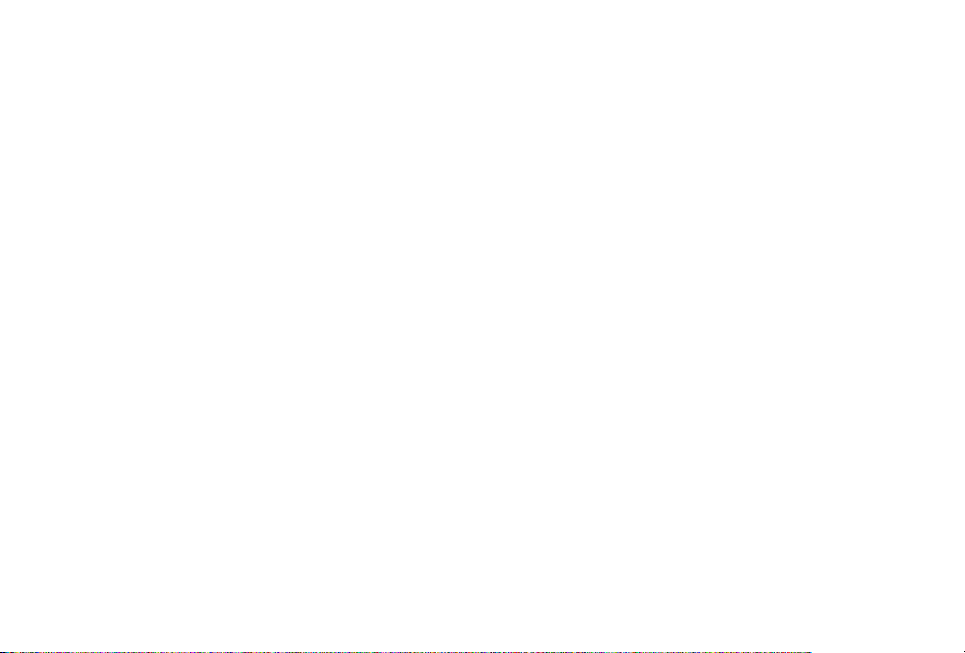
Bluetooth QD ID B017694
Page 3
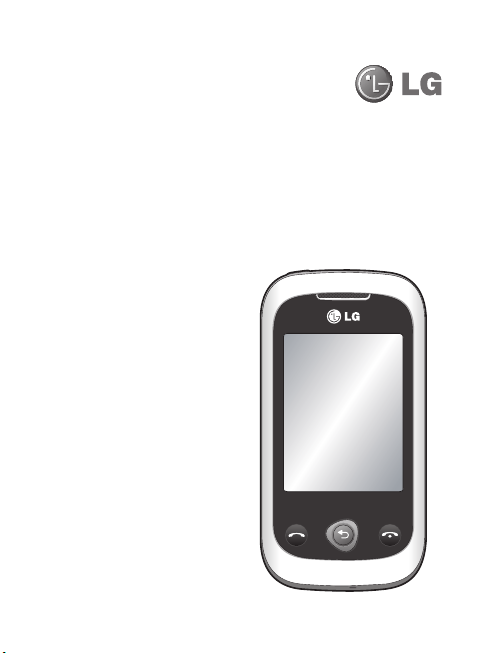
LG-C330 Gebruikershandleiding
-
Nederlands
Bepaalde informatie in deze handleiding komt mogelijk niet overeen met uw
telefoon. Dit hangt af van de telefoonsoftware of van uw serviceprovider.
Page 4
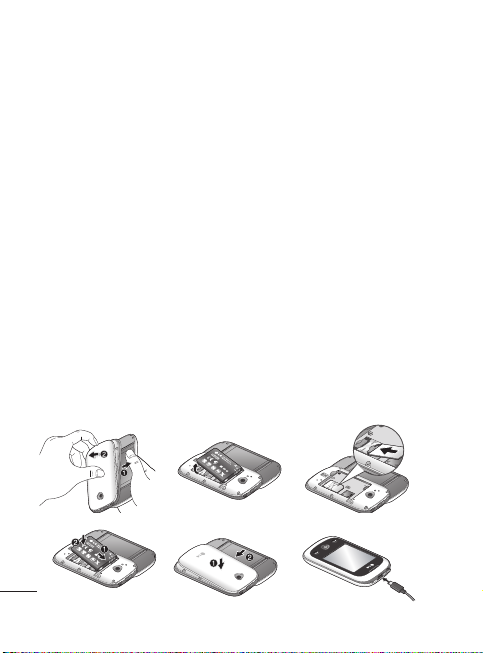
De SIM-kaart en de batterij installeren
De SIM-kaart installeren
Wanneer u zich abonneert op een mobiel netwerk, krijgt u een plug-in-SIMkaart met de gegevens van uw abonnement zoals uw PIN-code, eventuele
beschikbare optionele services en dergelijke.
Belangrijk!
De plug-in-SIM-kaart en de contactpunten kunnen gemakkelijk beschadigd
raken door krassen of verbuiging. Ga dus zorgvuldig met de kaart om en wees
voorzichtig bij het plaatsen en verwijderen ervan. Houd SIM-kaarten buiten
bereik van kleine kinderen.
Illustraties
Schakel altijd het apparaat uit en koppel de oplader los voordat u de batterij
verwijdert.
1 Verwijder het klepje aan de achterzijde.
2 Haal de batterij eruit.
3 Plaats de SIM-kaart.
4 Plaats de batterij.
5 Plaats het klepje aan de achterzijde terug.
6 Laad de batterij op.
1
2
3
4
5
6
2
Page 5
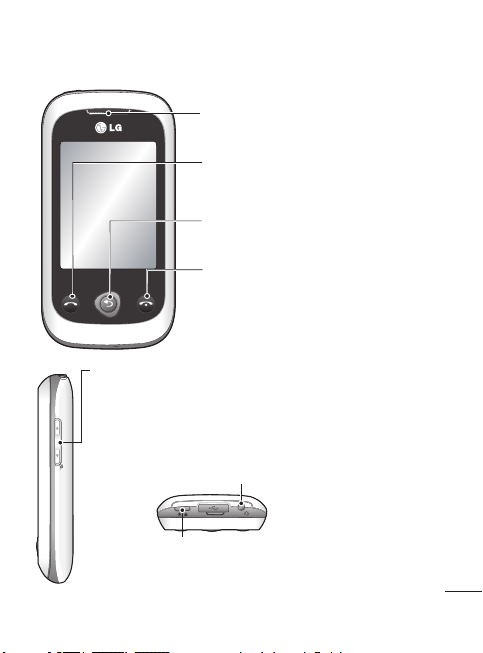
Onderdelen van de telefoon
Oortelefoon
Oproeptoets
Hiermee kiest u een telefoonnummer en
beantwoordt u inkomende oproepen.
Wistoets
Hiermee gaat u terug naar het vorige scherm.
Eindetoets
• Hiermee weigert u een oproep.
• Druk eenmaal om terug te gaan naar het
basisscherm.
Volumetoetsen
• Als het basisscherm wordt getoond: volume bel- en
aanraaktoon.
• Tijdens een oproep: volume van de oortelefoon.
• Volumetoets omlaag: houd de toets ingedrukt om de stille
modus te activeren/deactiveren.
Aansluiting voor handsfree- of stereo-hoofdtelefoon
Aan-uittoets/vergrendeltoets
• Kort indrukken om het scherm in/uit te schakelen of te
vergrendelen.
• Lang indrukken om de telefoon in/uit te schakelen.
3
Page 6
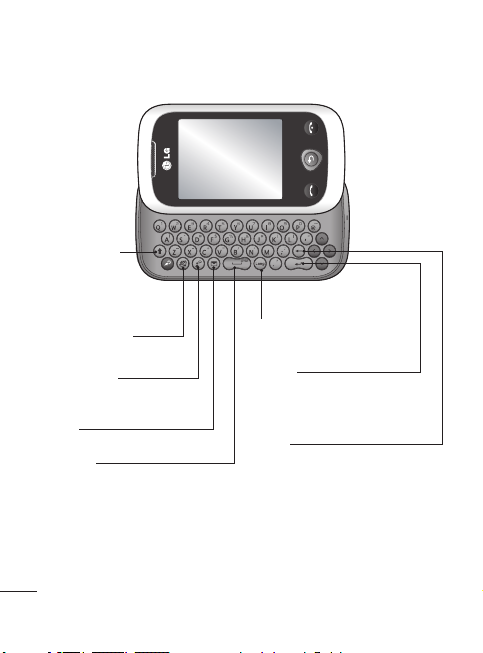
Het aanraakscherm gebruiken
Tekstinvoermodus
wijzigen
(hoofdletters/kleine letters)
Surfen op internet
Expresberichten
Sms'en
Spatietoets
Gebruik deze toets om een spatie in te
voeren bij het bewerken.
4
Toets om schrijftaal mee te kiezen
Enter-toets
Tik hierop om een nieuwe regel in het
tekstbewerkingsveld te maken.
Wistoets
• Hiermee wist u één teken per druk op de
toets. Houd de knop ingedrukt om alle
invoer te wissen.
Page 7
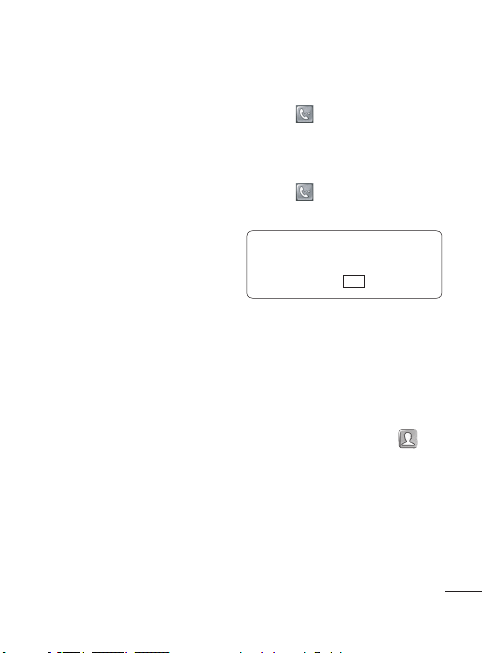
Tips voor het aanraakscherm
• Tik op het midden van een
pictogram om een item te kiezen.
• Druk niet te hard. Het
aanraakscherm is gevoelig genoeg
om een lichte, stevige aanraking te
detecteren.
• Gebruik het puntje van uw vinger
om op de gewenste optie te
tikken. Zorg dat u niet op andere
opties tikt.
• Wanneer de LG-C330 niet wordt
gebruikt, keert het toestel terug
naar het vergrendelscherm.
Het aanraakscherm bedienen
Welke knoppen er op het
aanraakscherm van de LG-C330
worden getoond, is afhankelijk van
de opdracht die u uitvoert.
Oproepen
Een oproep plaatsen
1 Tik op om het toetsenblok te
openen.
2 Toets het nummer in met het
toetsenblok.
3 Tik op
Gebruik de aan-uittoets om het
aanraakscherm te vergrendelen,
zodat u niet per ongeluk oproepen
plaatst.
Een oproep plaatsen vanuit
Contacten
1 Tik in het basisscherm op om
2 Tik op het veld Naam aan de
om de oproep te
plaatsen.
TIP! Als u + wilt invoeren bij het
maken van een internationale
oproep, houdt u
Contacten te openen.
bovenkant van het scherm en
voer de eerste paar letters van het
contact dat u wilt bellen in met het
toetsenblok.
+
0
ingedrukt.
5
Page 8

3 Tik in de gefilterde lijst op het
oproeppictogram naast het
contact dat u wilt bellen. Als het
contact meer dan één nummer
heeft, wordt automatisch het
standaardnummer gebeld.
4 Als er meer dan één nummer bij
het contact staat, kunt u ook op
de contactnaam tikken en het
nummer kiezen dat u wilt bellen.
U kunt ook tikken op
oproep naar het standaardnummer
te plaatsen.
om de
Een oproep beantwoorden of
weigeren
Druk op als uw telefoon gaat en
u de oproep wilt beantwoorden.
Tik op het tabblad Stil op het
waarschuwingsscherm om
de beltoon te dempen. Dit is
handig als u bijvoorbeeld bent
vergeten uw profiel op Stil te
zetten tijdens een vergadering.
Tik op het tabblad Afwijzen op het
waarschuwingsscherm om een
inkomende oproep te weigeren.
6
De instellingen voor algemene
oproepen wijzigen
1 Tik op Oproepinstellingen in het
menu Instellingen.
2 Blader naar Algemene
instellingen en tik erop.
• Oproep afwijzen: schuif de
regelaar naar links voor AAN.
U kunt op de afwijslijst tikken
om te kiezen uit Alle oproepen,
Contactpersonen, Groepen, Alle
onbekende oproepen en Alle
onbekende nummers.
• Mijn nummer zenden: kies of
u uw nummer wilt tonen bij een
uitgaande oproep.
• Opnieuw bellen: schuif de
regelaar naar links voor AAN of
naar rechts voor UIT.
• Antwoordmodus
Verzendtoets indrukken: hiermee
kunt u alleen een inkomende
oproep beantwoorden door op de
toets
te drukken.
Op een willekeurige toets
drukken: hiermee kunt u een
inkomende oproep beantwoorden
door op een willekeurige toets te
drukken, behalve de toets
.
Page 9
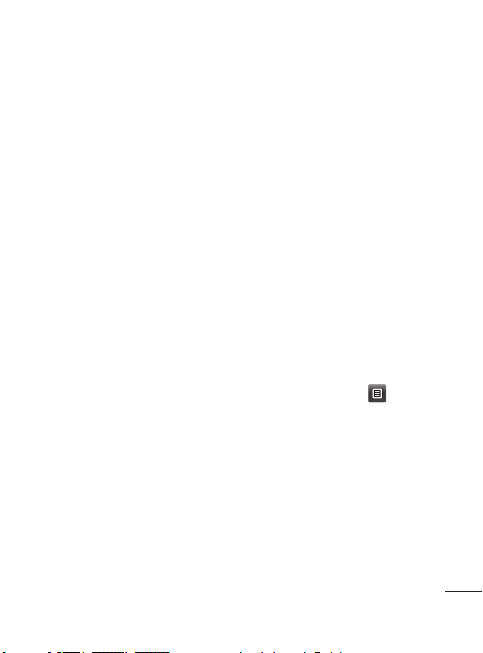
• Minuuttoon: schuif de regelaar
naar links voor Aan als u
gedurende een gesprek eens per
minuut een geluidssignaal wilt
laten klinken.
• Bluetooth-antwoordmodus: kies
Handsfree als u een oproep wilt
kunnen beantwoorden met een
Bluetooth-headset of kies Telefoon
als u oproepen wilt beantwoorden
door een toets op de handset in
te drukken.
• Nieuw nummer opslaan: kies
AAN of UIT om een nieuw nummer
op te slaan.
Contacten
Een contact zoeken
1 Tik op Contacten.
2 Uw lijst met contacten wordt
getoond. Als u de eerste letter
van de naam van een contact
invoert in het veld Naam gaat u
naar de plek waar die letter staat
in de lijst.
Een nieuw contact toevoegen
1 Tik op Contacten en vervolgens
op Nieuw.
2 Kies of u het nieuwe contact wilt
opslaan in het interne geheugen
of op de SIM.
3 Voer de voor- en achternaam in.
4 U kunt maximaal vijf verschillende
nummers per contact invoeren.
5 Voeg een e-mailadres toe. U kunt
maximaal twee verschillende emailadressen per contact invoeren.
6 Wijs het contact toe aan een
groep of aan meerdere groepen.
7 Tik op Opslaan om het contact
op te slaan.
De contactinstellingen wijzigen
U kunt de contactinstellingen
gebruiken om uw Contacten aan te
passen aan uw eigen voorkeur.
Tik op de toets Opties
vervolgens op Instellingen.
• Naam tonen - kies of eerst de
voornaam of de achternaam van
een contact moet worden getoond.
• Kopiëren - kopieer de contacten
van uw SIM naar het interne
geheugen of van de handset naar
de SIM.
• Verplaatsen - deze optie werkt
net als Kopiëren. Het contact wordt
en
7
Page 10
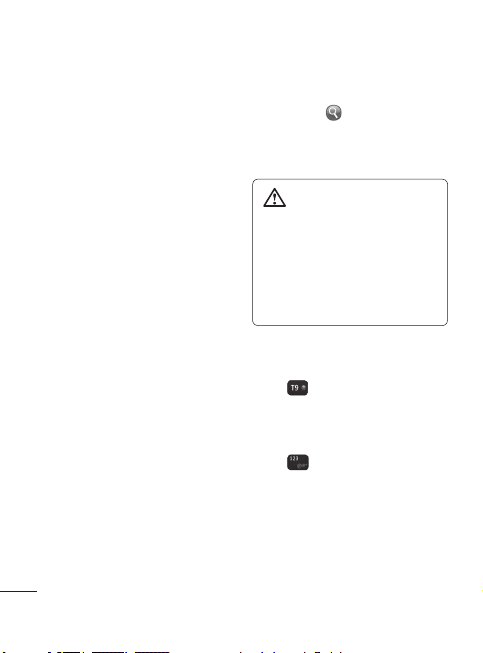
echter alleen op de nieuwe locatie
opgeslagen. Als u een contact van
de SIM naar het interne geheugen
verplaatst, wordt deze persoon uit
het SIM-geheugen gewist.
• Alle contacten verzenden via
Bluetooth - al uw contacten via
Bluetooth naar een andere telefoon
verzenden.
• Back-up maken van
contacten/Contacten herstellen
- contactgegevens opslaan of
herstellen in de andere opslag.
• Alle contacten wissen - alle
contacten wissen. Tik op Ja als u
zeker weet dat u alle gegevens uit
uw contacten wilt wissen.
Berichten
De LG-C330 combineert SMS en
MMS in één intuïtief en eenvoudig te
gebruiken applicatie.
Een bericht verzenden
1 Tik op Berichten in het menu en
op Nieuw bericht om een nieuw
bericht samen te stellen.
2 Tik op Bijlage om een afbeelding,
video, geluid, sjabloon enz. toe te
voegen.
8
3 Tik boven aan het scherm op Aan
om de ontvangers in te voeren.
Voer vervolgens het nummer
in of tik op
te kiezen. U kunt ook meerdere
contacten toevoegen.
4 Tik op Zenden als u klaar bent.
een afbeelding, video of geluid
toevoegt aan een SMS, wordt
het bericht automatisch omgezet
in een MMS en worden de
bijbehorende kosten in rekening
gebracht.
om een contact
WAARSCHUWING: als u
Tekst invoeren
Tik op om de T9-modus in
te schakelen. Dit pictogram wordt
alleen getoond als u Toetsenblok als
invoermethode hebt gekozen.
Tik op
om te wisselen tussen de
invoer van cijfers, symbolen en tekst.
Met Shift kunt u wisselen tussen
de invoer van hoofdletters en kleine
letters.
Page 11
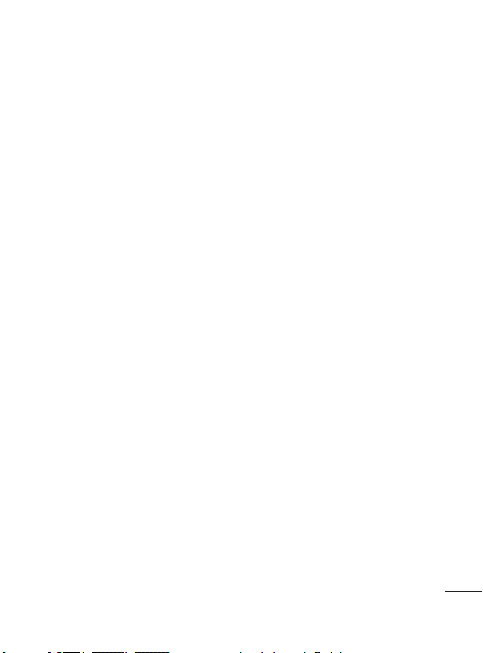
Uw e-mail instellen
Tik op E-mail op het
Applicatiescherm.
Als de e-mailaccount niet is
ingesteld, dient u de installatiewizard
voor e-mail te starten en voltooien.
U kunt instellingen controleren
en bewerken en u kunt ook de
aanvullende instellingen controleren
die automatisch werden ingevuld
toen u de account maakte.
De instellingen van uw SMSberichten wijzigen
Tik op Berichten en vervolgens op
Instellingen. Kies SMS.
SMS-centrale - voer de details in
van de berichtencentrale.
Ontvangstrapport - schuif de
regelaar naar links als u een
bevestiging wilt ontvangen wanneer
een bericht is bezorgd.
Geldigheidsduur - geef aan
hoe lang berichten op de
berichtencentrale moeten worden
opgeslagen.
Berichttypen - converteer uw tekst
naar tekst, spraak, fax, X.400 of
e-mail.
Tekencodering - geef aan hoe
tekens worden gecodeerd. Dit heeft
gevolgen voor de omvang van
uw berichten en dus ook voor de
berekende kosten.
Lange tekst verz. als - geef aan of
u lange berichten wilt verzenden als
Meerdere SMS-berichten of als
een MMS.
De instellingen van uw MMSberichten wijzigen
Tik op Berichten, dan op
Instellingen en vervolgens op MMS.
Ophaalmodus - maak een
keuze tussen Eigen netwerk en
Roaming netwerk. Als u vervolgens
Handmatig kiest, wordt u alleen
gewaarschuwd bij nieuwe MMSberichten en kunt u daarna zelf
beslissen of u het hele bericht wilt
downloaden.
Ontvangstrapport - geef aan of u
een ontvangstrapport wenst en/of
toestaat.
Leesrapport - geef aan of u een
leesbevestiging wenst en/of toestaat.
Prioriteit - bepaal de prioriteit van
MMS-berichten.
9
Page 12
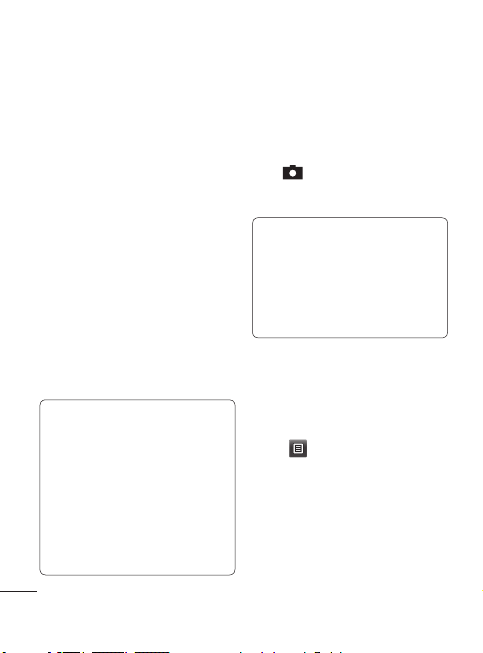
Geldigheidsduur - geef aan hoe
lang uw bericht moet worden
opgeslagen in het berichtencentrum.
Duur van dia - geef aan hoelang de
dia's op het scherm moeten worden
getoond.
Niet-ondersteunde bijlage - geef
aan of u niet-ondersteunde bijlagen
wilt verhinderen.
Bezorgtijd - geef aan na hoeveel tijd
berichten worden bezorgd.
MMS-centrale - maak een keuze
uit de lijst of voeg een nieuwe
berichtencentrale toe.
Sociale netwerken
De LG-C330 beschikt over services
waarmee u uw sociale netwerk kunt
gebruiken en beheren.
OPMERKING: de SNS-applicatie
verbruikt veel gegevens.
Mogelijk worden er extra kosten
in rekening gebracht als er
verbinding wordt gemaakt met
en gebruik wordt gemaakt
van onlineservices. Vraag
uw netwerkprovider naar de
tarieven.
10
Camera
Snel een foto maken
1 Tik op het menu Camera.
2 Wanneer de camera op het
onderwerp is scherpgesteld, tikt u
op aan de rechterkant midden
op het scherm om een
maken.
TIP: als u naar de camera- of
videomodus wilt overschakelen,
schuif dan het camera- of
videopictogram in het midden
aan de rechterzijde van de
beeldzoeker omhoog of omlaag.
Na het maken van een foto
De gemaakte foto wordt op het
scherm getoond.
De volgende opties zijn beschikbaar.
Tik op .
Uploaden - tik hierop om de foto's
te uploaden naar Facebook of Twitter.
Zenden - tik hierop om de foto te
verzenden als bericht, e-mail of via
Bluetooth.
foto
te
Page 13
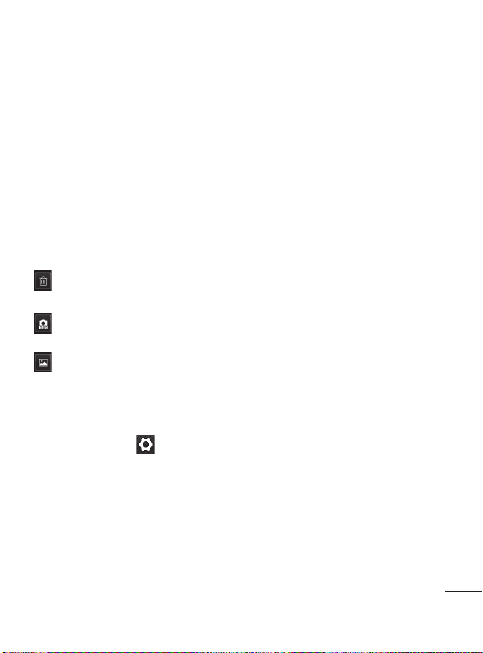
Instellen als - tik hierop om in te
stellen als Achtergrond basisscherm,
Achtergrond vergrendeldingsscherm,
Contactafbeelding, Afbeelding
inkomende oproep,
Afbeelding uitgaande oproep,
Welkomstafbeelding of Uitafbeelding.
Naam wijzigen - tik hierop om de
naam van de foto te wijzigen.
Bewerken - tik hierop om de foto te
bewerken.
Tik op dit pictogram om de
afbeelding te wissen.
Tik op dit pictogram om meteen
een volgende opname te maken.
Tik hierop om de galerij met
opgeslagen foto's te tonen.
De geavanceerde instellingen
gebruiken
Tik in de zoeker op om alle
opties voor geavanceerde instellingen
weer te geven.
Tik op OK als u de optie hebt
gekozen.
Grootte - de grootte van de foto
wijzigen om geheugen te besparen
Witbalans - kies uit Auto,
Lichtgevend, Zonnig,
Fluorescerend en Bewolkt.
Kleureffect - kies een kleurtint voor
uw nieuwe foto.
Reeksopname - plaats het
onderwerp in de beeldzoeker en druk
vervolgens op de opnameknop zoals
u zou doen bij een normale foto. De
camera maakt snel achter elkaar een
aantal opnamen.
Zelfontspanner - met de
zelfontspanner kunt u een vertraging
instellen na het indrukken van
de opnameknop. Kies uit Uit, 3
seconden, 5 seconden en 10
seconden. Dit is ideaal als u zelf op
de foto wilt staan.
Nachtmodus - handig op donkere
plaatsen.
Afbeeldingskwaliteit - maak
een keuze uit Zeer fijn, Fijn en
Normaal. Hoe fijner de kwaliteit, hoe
scherper de foto. De bestandsgrootte
neemt hierdoor toe, zodat u minder
foto's kunt opslaan in het geheugen.
Opslag kiezen - geef aan of
u uw foto's wilt opslaan in het
telefoongeheugen of in het externe
geheugen.
11
Page 14
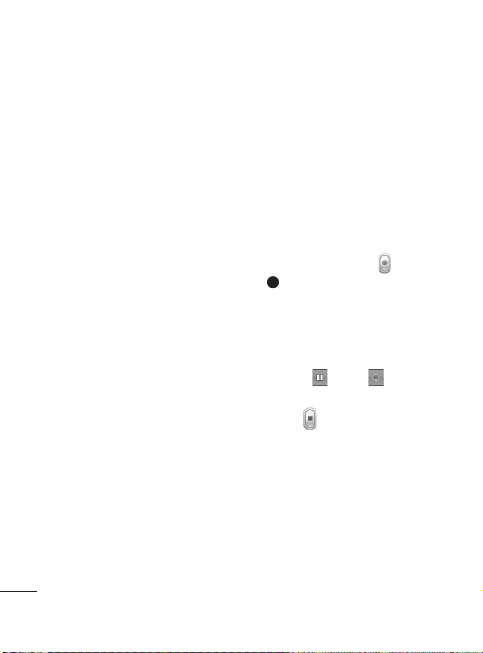
Pictogrammen verbergen - kies
om de pictogrammen voor de
camera-instellingen handmatig of
automatisch te verbergen.
Gemaakte foto tonen - kies Aan
om een gemaakte opname direct te
bekijken.
Sluitergeluid - kies een van de drie
sluitergeluiden.
Raster - kies tussen Uit, Kruislings
en Trisectie.
Camera resetten - alle
standaardinstellingen van de camera
opnieuw instellen.
12
Videocamera
Snel een video maken
Als u naar de camera- of videomodus
wilt overschakelen, schuift u het
camera- of videopictogram in het
midden aan de rechterzijde van de
beeldzoeker omhoog of omlaag.
1 Houd de telefoon horizontaal en
richt de lens op het onderwerp
van de video.
2 Druk op de rode stip
3 Rec wordt onder in de zoeker
getoond, terwijl een timer onder in
het scherm de duur van de video
aangeeft.
4 Als u de video wilt onderbreken,
tikt u op
opname te hervatten.
5 Tik op
video-opname te stoppen.
. Tik op om de
op het scherm om de
Na het maken van een video
Er verschijnt een afbeelding van uw
gemaakte video op het scherm. De
naam van de video wordt aan de
onderzijde van het scherm getoond,
samen met pictogrammen aan de
linker- en rechterzijde.
.
Page 15
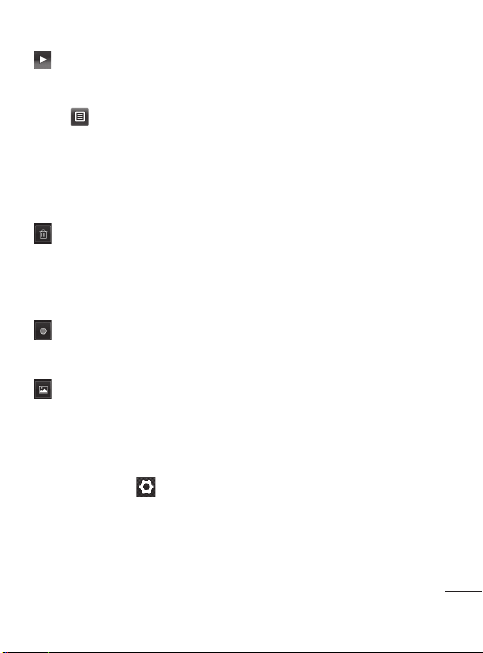
Tik hierop om de video af te
spelen.
De volgende opties zijn beschikbaar.
.
Tik op
Zenden via - tik hierop om de video
als bericht, e-mail of via Bluetooth
te verzenden.
Naam wijzigen - tik hierop om de
naam van de video te wijzigen.
Tik hierop om de video die u
zojuist hebt opgenomen te wissen
en
bevestig het wissen door op Ja
te klikken. De beeldzoeker wordt
opnieuw getoond.
Tik hierop om meteen een
nieuwe video-opname te starten. Uw
huidige video wordt opgeslagen.
Tik hierop om een galerij met
opgeslagen video's en
weer te geven.
afbeeldingen
De geavanceerde instellingen
gebruiken
Tik in de zoeker op om alle
opties voor geavanceerde instellingen
weer te geven. Tik op de knop OK
om de camera-instelling te wijzigen
nadat u de optie hebt gekozen.
Kleureffect - kies de kleurtint die
u voor uw nieuwe weergave wilt
gebruiken.
Witbalans - de witbalans zorgt
ervoor dat witte gedeelten in de
video realistisch zijn. Als u ervoor wilt
zorgen dat de camera de witbalans
op de juiste manier aanpast, moet u
waarschijnlijk de lichtsituatie bepalen.
U kunt kiezen uit Auto, Lichtgevend,
Zonnig, Fluorescerend en Bewolkt.
Videokwaliteit - kies tussen Zeer
fijn, Fijn en Normaal. Hoe hoger
de kwaliteit, hoe scherper de video.
De bestandsgrootte neemt echter
ook toe met de kwaliteit. Hierdoor
kunt u minder video's opslaan in het
geheugen van de telefoon.
Duur - stel de maximale tijdsduur
voor de video in. Kies Normaal of
MMS om de maximumgrootte voor
de te versturen MMS te beperken.
Opslag kiezen - geef aan of u
uw video's wilt opslaan in het
telefoongeheugen of in het externe
geheugen.
Audio-opname - kies Geluid uit om
een video op te nemen zonder geluid.
13
Page 16
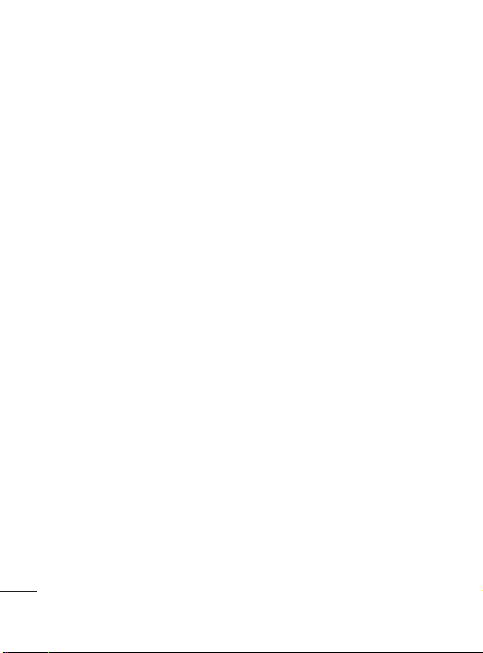
Pictogrammen verbergen
- kies of u de pictogrammen in
het cameramenu automatisch of
handmatig wilt verbergen.
Resetten - alle videocamerainstellingen terugzetten naar de
standaardwaarden.
Muziek
Tik op Muziek om de muziekspeler
te openen. Daarvandaan kunt u de
volgende mappen openen:
Onlangs afgespeeld - de nummers
afspelen die u onlangs hebt
afgespeeld.
Alle nummers - bevat alle nummers
op de telefoon.
Artiesten - uw muziekcollectie
tonen, gesorteerd op artiest.
Albums - uw muziekcollectie
gesorteerd op album tonen.
Genres - uw muziekcollectie
gesorteerd op genre tonen.
Afspeellijsten - bevat alle
afspeellijsten die u hebt gemaakt.
Shuffle - de liedjes worden in
willekeurige volgorde afgespeeld.
14
Muziek overbrengen naar uw
telefoon
De makkelijkste manier om
muziekbestanden naar de telefoon
over te brengen is via Bluetooth of de
gegevenskabel.
Muziekoverdracht via Bluetooth:
1 Zorg ervoor dat Bluetooth op beide
apparaten is ingeschakeld en dat
ze verbinding hebben met elkaar.
2 Kies het muziekbestand op het
andere apparaat en verzend het
via Bluetooth.
3 Als het bestand is verzonden,
moet u op de telefoon op Ja
tikken om het te ontvangen.
4 Het bestand wordt getoond in
Muziek > Alle nummers.
Bestanden beheren
U kunt multimediabestanden opslaan
in het geheugen van de telefoon,
zodat u gemakkelijk toegang hebt tot
uw afbeeldingen, geluiden, video's
en spelletjes. U kunt bestanden
ook op een MicroSD opslaan. Als u
een geheugenkaart gebruikt, kunt u
ruimte vrijhouden in het geheugen
van de telefoon.
Page 17
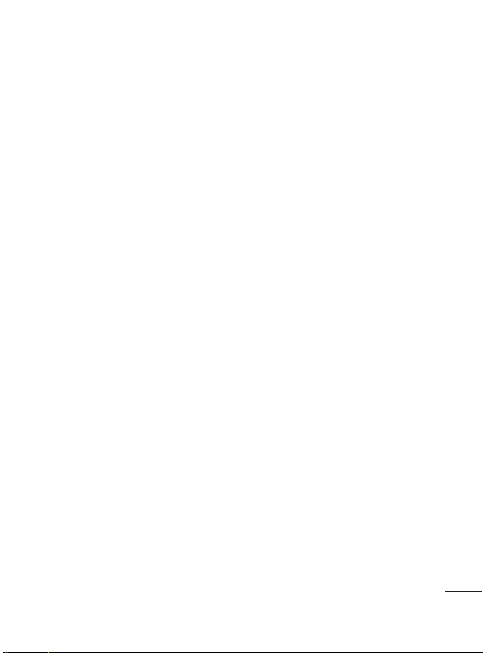
Door op Mijn media te tikken, kunt
u een lijst met mappen openen
waarin alle multimediabestanden zijn
opgeslagen.
Tip : als u gebruikmaakt van USBmassaopslag plaats bestanden
dan onder Mijn map zodat u de
bestanden ook op de telefoon kunt
zien. Als u de bestanden niet onder
Mijn map plaatst, zal de LG-C330 de
bestanden niet herkennen.
Spelletjes en toepassingen
U kunt nieuwe spelletjes en
toepassingen die u leuk vindt naar de
telefoon downloaden.
Applicatie
Een gebeurtenis toevoegen aan
uw agenda
1 Tik op Agenda.
2 Kies de datum waaraan u een
gebeurtenis wilt toevoegen.
3 Tik op Nieuw.
Het alarm instellen
1 Tik op Alarm.
2 Tik op Nieuw. Vervolgens kunt u
het alarm in dit menu instellen en
opslaan.
Spraakrecorder
Gebruik de spraakrecorder
om spraakmemo's of andere
geluidsbestanden op te nemen.
De rekenmachine gebruiken
1 Tik op Extra en kies Calculator.
2 Tik op de numerieke toetsen om
cijfers in te voeren.
Een eenheid omzetten
1 Tik op Extra en kies Eenheden
omrekenen.
2 Kies wat u wilt omrekenen: valuta,
oppervlakte, lengte, gewicht,
temperatuur, volume of snelheid.
3 Kies vervolgens de broneenheid
en geef de waarde op die u wilt
converteren.
15
Page 18
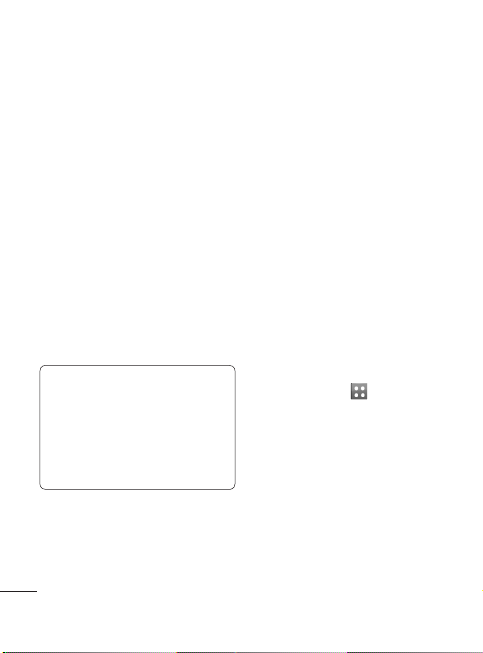
Het web
De Browser opent de weg naar
de snelle, kleurrijke wereld van
spelletjes, muziek, nieuws, sport,
entertainment en nog veel meer,
rechtstreeks op uw mobiele telefoon.
Waar u maar bent en wat u ook
maar wilt doen.
Toegang tot het web
1 Tik op de browser en u gaat
direct naar de startpagina van de
browser.
2 Tik nadat de browser verbinding
heeft gemaakt op de adresbalk,
typ het webadres en tik op
Verbinden.
Opmerking: er worden extra
kosten in rekening gebracht voor
het gebruik van deze services en
het downloaden van materiaal.
Vraag uw netwerkprovider naar
de tarieven.
Toegang tot Google-diensten
Tik op Google om de zoekapplicatie
te starten.
16
Instellingen
Profielen personaliseren
U kunt elke profielinstelling
personaliseren met het
instellingenmenu.
1 Tik op Profielen.
2 Kies het profiel dat u wilt
bewerken.
3 U kunt nu alle geluiden en
signaalopties in de lijst wijzigen,
waaronder uw instellingen voor
Beltoon, Volume, Berichttoon, enz.
De telefooninstellingen wijzigen
Profiteer van de mogelijkheden
om uw LG-C330 geheel aan uw
voorkeuren aan te passen.
Tik op Instellingen in het
basisscherm, kies
naar Telefooninstellingen.
Uw verbindingsinstellingen
wijzigen
De verbindingsinstellingen zijn al
gedefinieerd door de netwerkprovider.
U kunt dus meteen volop van uw
nieuwe telefoon profiteren. Gebruik
dit menu als u de instellingen wilt
aanpassen:
Tik op Verbindingen.
en blader
Page 19
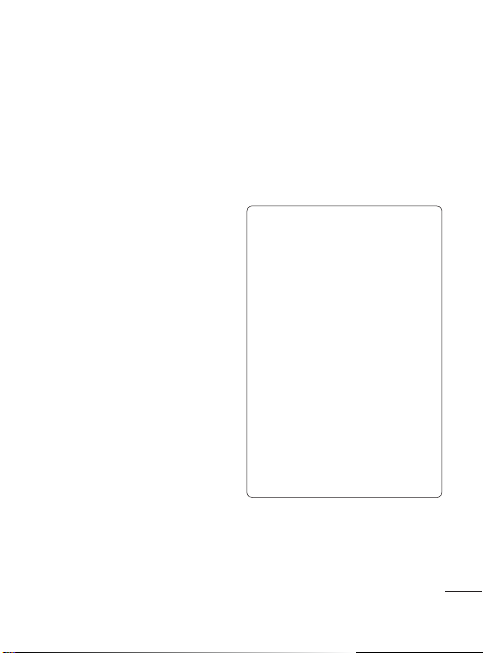
Bestanden verzenden en
ontvangen via Bluetooth
Een bestand verzenden:
1 Open het bestand dat u wilt
verzenden; meestal is dit een foto,
video of een muziekbestand.
2 Kies Zenden via. Kies Bluetooth.
3 Als u het Bluetooth-apparaat al
hebt gekoppeld, zoekt de LG-C330
niet automatisch naar andere
Bluetooth-apparaten. Als dat niet
het geval is, zoekt de LG-C330
naar andere Bluetooth-apparaten
binnen het bereik.
4 Kies het apparaat waarnaar u het
bestand wilt verzenden.
5 Uw bestand wordt verzonden.
Een bestand ontvangen:
1 U kunt alleen bestanden
ontvangen als Bluetooth is
ingesteld op Aan en Zichtbaar.
Zie Bluetooth-instellingen
wijzigen verderop voor meer
informatie.
2 Er wordt een bericht getoond
waarin u wordt gevraagd of u
het bestand van de afzender
accepteert. Tik op Ja om het
bestand te ontvangen.
3 U kunt zien waar het
bestand is opgeslagen. Voor
afbeeldingsbestanden kunt u
ervoor kiezen de bestanden
te tonen. Gewoonlijk worden
bestanden opgeslagen in de
bijbehorende map in Media.
Tip
1 Als u een Bluetooth-headset
gebruikt, worden A2DPen AVRCP-profielen niet
ondersteund als u video
afspeelt. Dit betekent dat u
het geluid van de video niet
via uw Bluetooth-headset
kunt horen.
2 De overdracht van bestanden
via Bluetooth is niet mogelijk
als bepaalde applicaties actief
zijn. (Spraakoproep, Camera/
Camcorder, MusicPlayer,
UMS/PCSync)
17
Page 20
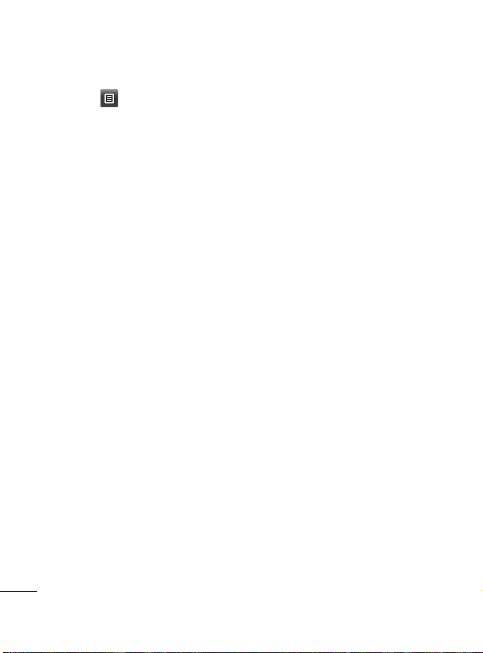
Bluetooth-instellingen wijzigen:
Tik bij Instellingen op Bluetooth. Kies
vervolgens en kies Instellingen.
Koppeling maken met een ander
Bluetooth-apparaat
Als u de LG-C330 met een ander
apparaat koppelt, kunt u een met een
wachtwoord beveiligde verbinding
instellen.
1 Controleer of Bluetooth Aan
en Zichtbaar is. U kunt de
zichtbaarheid inschakelen in het
menu Instellingen.
2 Tik op Zoeken.
3 De LG-C330 zoekt naar
apparaten. Wanneer het zoeken
is voltooid, wordt Vernieuwen op
het scherm getoond.
4 Kies het apparaat waarmee u de
koppeling tot stand wilt brengen,
geef het gewenste wachtwoord op
en tik op OK.
5 De telefoon maakt verbinding
met het andere apparaat, waarop
hetzelfde wachtwoord moet
worden opgegeven.
6 De met een wachtwoord
beveiligde Bluetooth-verbinding
is gereed.
18
SSP (Secure Simple Pairing)
Hiermee wordt het wachtwoord
voor beide apparaten automatisch
ingesteld. Kies OK als het
wachtwoord voor beide apparaten
juist is.
Page 21

Richtlijnen voor veilig
en effi ciënt gebruik
Lees deze eenvoudige richtlijnen
door. Deze richtlijnen moeten worden
gevolgd.
Blootstelling aan radiogolven
Informatie over blootstelling aan
radiogolven en SAR (Specific
Absorption Rate)
Deze mobiele telefoon, model LGC330, is ontwikkeld conform de
geldende veiligheidsvoorschriften
voor blootstelling aan radiogolven.
Deze voorschriften zijn gebaseerd
op wetenschappelijke richtlijnen
met veiligheidsmarges die de
veiligheid waarborgen van alle
personen, ongeacht leeftijd of
gezondheidstoestand.
• De richtlijnen voor blootstelling
aan radiogolven hanteren
de maateenheid SAR
(Specific Absorption Rate).
Bij tests voor SAR worden de
standaardmethoden gebruikt,
waarbij de telefoon in alle
gemeten frequentiebanden het
hoogst toegestane energieniveau
gebruikt.
• Hoewel de verschillende modellen
telefoons van LG kunnen opereren
op onderling verschillende SARniveaus, zijn ze allemaal zodanig
ontwikkeld dat naleving van
de geldende richtlijnen wordt
gewaarborgd.
• De SAR-limiet die wordt
aanbevolen door de ICNIRP
(International Commission
on Non-Ionising Radiation
Protection) bedraagt 2 W/kg
evenredig verdeeld over 10 g
lichaamsweefsel.
• De hoogste SAR-waarde voor dit
model telefoon dat door DASY4
werd getest voor gebruik op het
oor is 0.854 W/kg (10 g) en indien
gedragen op het lichaam 0.642
W/kg (10 g).
• Voor inwoners in landen/gebieden
die de door de IEEE (Institute
of Electrical and Electronics
Engineers) geadviseerde SARlimiet toepassen, is de waarde
gemiddeld 1,6 W/kg per 1 g
weefsel.
19
Page 22

Onderhoud van het product
WAARSCHUWING:
Gebruik alleen batterijen,
laders en accessoires die voor
gebruik bij dit type telefoon
zijn goedgekeurd. Het gebruik
van andere typen batterijen
kan gevaarlijk zijn en kan ertoe
leiden dat de garantie vervalt.
• Demonteer het apparaat niet. Laat
eventuele noodzakelijke reparaties
uitvoeren door een gekwalificeerd
onderhoudstechnicus.
• Houd het apparaat uit de buurt
van elektrische apparaten zoals
TV’s, radio’s en computers.
• Houd het apparaat uit de buurt
van warmtebronnen zoals
radiatoren en kookplaten.
• Laat het apparaat niet vallen.
• Stel het apparaat niet bloot
aan mechanische trillingen of
schokken.
• Schakel de telefoon uit wanneer
dit door speciale voorschriften
wordt vereist. Gebruik de telefoon
bijvoorbeeld niet in ziekenhuizen,
aangezien door het gebruik
20
gevoelige medische apparatuur
beschadigd kan raken of kan
worden beïnvloed.
• Houd de telefoon tijdens het
opladen niet met natte handen
vast. Hierdoor zou u namelijk
elektrische schokken kunnen
oplopen en de telefoon zou
kunnen beschadigen.
• Laad een telefoon niet op in de
buurt van brandbare materialen.
De telefoon kan heet worden,
waardoor brand kan ontstaan.
• Gebruik een droge doek om
het toestel aan de buitenzijde
te reinigen (gebruik geen
oplosmiddelen zoals benzeen,
verdunners of alcohol).
• Laad de telefoon niet op wanneer
deze op zachte bekleding ligt.
• Laad de telefoon op in een goed
geventileerde ruimte.
• Stel het apparaat niet bloot aan
extreme omstandigheden met
rook en stof.
• Bewaar de telefoon niet in
de buurt van creditcards,
bibliotheekpasjes en dergelijke,
omdat de telefoon de informatie
Page 23

op de magnetische strip kan
beïnvloeden.
• Tik niet op het scherm met een
scherp voorwerp, om beschadiging
van de telefoon te voorkomen.
• Stel de telefoon niet bloot aan
vloeistoffen en vocht.
• Ga behoedzaam om met de
accessoires, zoals oordopjes. Raak
de antenne niet onnodig aan.
• Gebruik de telefoon of accessoires
niet op plaatsen met een
hoge luchtvochtigheid, zoals
zwembaden, broeikassen,
solariums of tropische
omgevingen. Hierdoor kan de
telefoon beschadigd raken en kan
uw garantie vervallen.
Efficiënt telefoongebruik
Elektronische apparaten
• Vraag eerst toestemming voordat
u uw telefoon in de buurt van
medische apparatuur gebruikt.
Bewaar de telefoon niet in
de buurt van een pacemaker,
bijvoorbeeld in uw borstzak.
• Sommige hoortoestellen zijn
gevoelig voor storing door mobiele
telefoons.
• Een geringe storing kan al van
invloed zijn op TV’s, radio’s, PC’s,
enz.
Veiligheid onderweg
Stel u op de hoogte van de wetten
en voorschriften voor het gebruik van
mobiele telefoons in de gebieden
waar u rijdt.
• Gebruik tijdens het rijden geen
handheld-telefoon.
• Concentreer u op het rijden.
• Maak indien beschikbaar gebruik
van een handsfreekit.
• Verlaat de weg en parkeer de auto
voordat u een oproep beantwoordt,
als de verkeerssituatie dat vereist.
• RF-energie kan bepaalde
elektronische systemen in de
auto ontregelen, zoals stereoapparatuur en veiligheidsfuncties.
• Als uw auto is voorzien van
een airbag, mag u deze niet
door gemonteerde of draagbare
draadloze apparatuur blokkeren.
Als u dit wel doet, kan dit ertoe
leiden dat de airbag niet of niet
goed functioneert met mogelijk
ernstige verwondingen tot gevolg.
21
Page 24

• Zet het volume niet te hoog
als u buitenshuis naar muziek
luistert, zodat u de geluiden uit uw
omgeving nog kunt horen. Dit is
vooral belangrijk vlakbij wegen.
Voorkom gehoorbeschadiging
Gehoorbeschadiging kan optreden
als u te lang aan hard geluid wordt
blootgesteld. Daarom raden wij u
aan de handset niet te dicht bij uw
oren in of uit te schakelen. Zet het
muziek- en gespreksvolume niet
te hoog.
OPMERKING: hoge
geluidsniveaus en overmatige
druk van uw oordopjes kunnen
leiden tot gehoorbeschadiging.
Explosiewerkzaamheden
Gebruik de telefoon niet in de buurt
van explosiewerkzaamheden. Neem
beperkende maatregelen in acht en
houd u aan regels en voorschriften.
Explosiegevaar
• Gebruik de telefoon niet bij
pompstations.
• Gebruik de telefoon niet in
22
de buurt van brandstoffen en
chemicaliën.
• Onthoud u van vervoer of opslag
van brandbare gassen, vloeistoffen
en explosieven in dezelfde ruimte
van een voertuig waarin zich ook
de mobiele telefoon en eventuele
accessoires bevinden.
In vliegtuigen
Draadloze apparaten kunnen
storingen veroorzaken in vliegtuigen.
• Schakel uw mobiele telefoon uit
voordat u aan boord van een
vliegtuig gaat.
• Gebruik het toestel niet op het
terrein van de luchthaven zonder
toestemming van de bemanning.
Kinderen
Bewaar de telefoon op een veilige
plaats, buiten het bereik van kleine
kinderen. De telefoon bevat kleine
onderdelen die, indien losgemaakt,
verstikking kunnen veroorzaken.
Noodoproepen
Noodoproepen zijn mogelijk niet
bij alle draadloze netwerken
beschikbaar. U dient daarom
Page 25

voor noodoproepen nooit volledig
afhankelijk te zijn van de telefoon.
Vraag dit na bij uw plaatselijke
serviceprovider.
Batterij en onderhoud
• De batterij hoeft niet volledig
ontladen te zijn voordat u deze
weer kunt opladen. In tegenstelling
tot andere typen batterijen heeft
de batterij geen "geheugen" dat
van invloed is op de prestaties.
• Gebruik alleen batterijen en
laders van LG. De laders van LG
zijn zodanig ontwikkeld dat deze
de levensduur van de batterijen
optimaliseren.
• Demonteer de batterij niet en
voorkom kortsluiting.
• Houd de metalen contacten van
de batterij schoon.
• Vervang de batterij wanneer deze
niet meer voldoende presteert. De
accu kan honderden keren worden
opgeladen voordat deze moet
worden vervangen.
• Laad de accu opnieuw op als
deze gedurende langere tijd niet
is gebruikt, om de levensduur te
verlengen.
• Stel de batterijlader niet bloot aan
direct zonlicht en gebruik deze
niet in vochtige ruimten zoals een
badkamer.
• Bewaar de batterij niet in erg
warme of koude ruimten; dat kan
ten koste gaan van de prestaties
van de batterij.
• Er bestaat explosiegevaar als de
batterij wordt vervangen door een
batterij van een verkeerd type.
• Verwijder gebruikte batterijen
volgens de instructies van de
fabrikant. Zorg indien mogelijk
voor recycling. Doe gebruikte
batterijen niet bij het gewone
huishoudelijk afval.
• Als de batterij moet worden
vervangen, kunt u dit laten doen
bij het dichtstbijzijnde erkende
LG Electronics-servicepunt of
de dichtstbijzijnde dealer van LG
Electronics.
• Haal de stekker van de lader uit
het stopcontact als de batterij van
de telefoon volledig is opgeladen,
om te voorkomen dat de lader
onnodig energie verbruikt.
23
Page 26

• De werkelijke levensduur
van de batterij hangt af van
de netwerkconfiguratie,
de productinstellingen, de
gebruikspatronen en de
omstandigheden waarin de batterij
wordt gebruikt.
24
Page 27

Uw oude toestel wegdoen
1 Als het symbool met de doorgekruiste verrijdbare afvalbak op een
product staat, betekent dit dat het product valt onder de Europese
Richtlijn 2002/96/EC.
2 Elektrische en elektronische producten mogen niet worden
meegegeven met het huishoudelijk afval, maar moeten worden
ingeleverd bij speciale inzamelingspunten die door de lokale of
landelijke overheid zijn aangewezen.
3 De correcte verwijdering van uw oude toestel helpt negatieve gevolgen
voor het milieu en de menselijke gezondheid voorkomen.
4 Wilt u meer informatie over de verwijdering van uw oude toestel? Neem
dan contact op met de plaatselijke autoriteiten, de afvalophaaldienst of
de winkel waar u het product hebt gekocht.
Batterijen/accu’s wegdoen
1 Als het symbool met de doorgekruiste verrijdbare afvalbak op de
batterijen/accu’s van uw product staat, betekent dit dat deze producten
vallen onder de Europese Richtlijn 2006/66/EC.
2 Dit symbool kan worden gebruikt in combinatie met chemische
symbolen voor kwik (Hg), cadmium (Cd) of lood (Pb) als de batterij
meer dan 0,0005% kwik, 0,002% cadmium of 0,004% lood bevat.
3 Alle batterijen/accu’s mogen niet worden meegegeven met het
huishoudelijk afval, maar moeten worden ingeleverd bij speciale
inzamelingspunten die door de lokale of landelijke overheid zijn
aangewezen.
4 De correcte verwijdering van uw oude batterijen/accu’s helpt negatieve
gevolgen voor het milieu en de gezondheid van mens en dier
voorkomen.
5 Wilt u meer informatie over de verwijdering van uw oude batterijen/
accu’s? Neem dan contact op met de plaatselijke autoriteiten, de
afvalophaaldienst of de winkel waar u het product hebt gekocht.
25
Page 28

Accessoires
Er zijn verscheidene accessoires voor de mobiele telefoon beschikbaar. U kunt
deze opties kiezen naargelang uw persoonlijke communicatiebehoeften.
Lader
Gebruikershandleiding
Meer informatie over uw
LG-C330.
OPMERKING
• Gebruik altijd originele LG-accessoires.
• Als u dit niet doet kan uw garantie vervallen.
• Accessoires kunnen per regio variëren.
26
Batterij
Page 29

Technische gegevens
Omgevingstemperaturen
Max.: +55°C (ontladen), +45°C (laden)
Min.: -10 °C
27
Page 30

Page 31

Guide de l'utilisateur du LG-C330
-
Français
Le contenu de ce manuel peut présenter quelques différences avec celui de
votre téléphone selon l'opérateur et la version du logiciel que vous utilisez.
Page 32

Installation de la carte SIM et de la batterie
Installation de la carte SIM
Lorsque vous vous abonnez à un réseau de téléphonie mobile, vous recevez
une carte SIM qui contient vos informations d'abonnement telles que votre
code PIN, les services disponibles en option, etc.
Important !
La carte SIM et ses points de contact peuvent être facilement rayés ou
tordus ; veillez donc à manipuler la carte SIM avec précaution lorsque vous
l'insérez ou la retirez. Conservez les cartes SIM hors de la portée des enfants.
Illustrations
Veillez à toujours éteindre le téléphone et à débrancher le chargeur avant de
retirer la batterie.
1 Retirez le cache arrière.
2 Soulevez la batterie.
3 Insérez la carte SIM.
4 Insérez la batterie.
5 Repositionnez le cache arrière.
6 Chargez la batterie.
1
2
3
4
5
6
2
Page 33

Onderdelen van de telefoon
Écouteur
Touche d'appel
Permet d'émettre un appel et de répondre à
des appels entrants.
Touche Effacer
Permet de revenir à l'écran précédent.
Touche Fin
• Permet de rejeter un appel.
• Appuyez une fois sur cette touche pour
revenir à l'écran d'accueil.
Touches de volume
• Lorsque l'écran d'accueil est affiché : sonnerie et volume des
touches.
• Pendant un appel : volume des écouteurs.
• Touche Volume bas : maintenez la touche enfoncée pour activer/
désactiver le mode Silencieux.
Connecteur du kit mains libres ou du casque stéréo
Touche Marche-Arrêt/Verrouillage
• Pression courte pour activer/désactiver et verrouiller l'écran.
• Pression longue pour mise en marche ou arrêt.
3
Page 34

Utilisation de l'écran tactile
Touche de
changement de mode
de saisie de texte
(majuscules/minuscules)
Navigation Internet
Instant Messenger
SMS
Touche Espace
Permet de saisir un espace lorsque vous
rédigez un message.
4
Touche de sélection de la langue
d'écriture
Touche Entrée
Appuyez sur cette touche pour insérer une
nouvelle ligne dans le champ de l'Éditeur
de texte.
Touche d'effacement
• Permet de supprimer un caractère à
chaque pression. Pour effacer tous les
caractères saisis, maintenez cette touche
enfoncée.
Page 35

Conseils d'utilisation de l'écran
tactile
• Pour sélectionner un élément,
appuyez sur le centre de l'icône.
• N'exercez pas une pression trop
forte sur l'écran tactile. Celui-ci
est suffisamment sensible pour
détecter une pression légère et
sûre.
• Appuyez du bout du doigt sur
l'option souhaitée. Veillez à ne pas
appuyer sur d'autres touches.
• Lorsque vous n'utilisez pas votre
LG-C330, celui-ci affiche l'écran
de verrouillage.
Utilisation des commandes de
l'écran tactile
Les commandes de l'écran tactile du
LG-C330 varient en fonction de la
tâche en cours.
Appels
Émettre un appel
1 Appuyez sur pour ouvrir le
clavier téléphonique.
2 Saisissez le numéro à l'aide du
clavier téléphonique.
3 Appuyez sur
l'appel.
ASTUCE ! Pour entrer le
signe + afin d'émettre un appel
international, appuyez sur la
touche
enfoncée.
Appuyez sur la touche MarcheArrêt pour verrouiller le clavier et
éviter d'émettre des appels par
inadvertance.
Émission d'un appel depuis les
contacts
1 Sur l'écran d'accueil, appuyez sur
pour ouvrir le Répertoire.
2 Appuyez sur le champ Nom en
haut de l'écran et saisissez les
premières lettres du contact que
vous souhaitez appeler à l'aide du
clavier téléphonique.
pour émettre
+
0
et maintenez-la
5
Page 36

3 Dans la liste filtrée, appuyez
sur l'icône Appeler en regard
du contact que vous souhaitez
appeler. S'il existe plusieurs
numéros pour ce contact, l'appel
est émis vers le numéro par
défaut.
4 Vous pouvez également appuyer
sur le nom du contact et, s'il
existe plusieurs numéros pour ce
contact, sélectionner le numéro
à composer. Vous pouvez aussi
appuyer sur
l'appel vers le numéro par défaut.
pour émettre
Réponse à un appel et rejet
d'un appel
Lorsque le téléphone sonne, appuyez
sur la touche pour répondre à
l'appel.
Pour mettre la sonnerie en sourdine,
appuyez sur l'onglet Silencieux de
l'écran d'alerte. Cette touche peut
s'avérer particulièrement utile au
cours d'une réunion, si vous avez
oublié d'activer le profil Silencieux.
Appuyez sur l'onglet Rejeter de
l'écran d'alerte pour rejeter un appel
entrant.
6
Modification des paramètres
d’appel courants
1 Appuyez sur Paramètres d'appel
dans le menu Réglages.
2 Faites défiler la page et appuyez
sur Paramètres usuels.
• Rejet d'appel : faites glisser le
commutateur vers la gauche pour
activer cette fonction. Appuyez sur
la liste de rejet et sélectionnez Tous
les appels, Contacts, Groupes, Tous
les appelants inconnus et Tous les
numéros inconnus.
• Envoyer mon numéro : permet
d'afficher votre numéro lorsque
vous appelez un correspondant.
• Rappel automatique : faites
glisser le commutateur vers la
gauche pour activer cette fonction
ou vers la droite pour la désactiver.
• Mode de réponse
Touche décrocher : permet
de répondre à un appel entrant
seulement à l'aide de la touche
.
Toute touche : permet de
répondre aux appels en appuyant
sur n'importe quelle touche, à
l'exception de la touche
.
Page 37

• Bip minute : faites glisser le
commutateur vers la gauche pour
activer cette fonction et entendre
un bip à chaque minute d'un
appel.
• Mode réponse BT : sélectionnez
Mains libres pour pouvoir répondre
à un appel via un casque Bluetooth
ou sélectionnez Téléphone si vous
préférez appuyer sur une touche
du téléphone pour répondre à un
appel.
• Enreg. nv numéro : sélectionnez
Activé ou Désactivé pour
enregistrer un nouveau numéro.
Contacts
Recherche d'un contact
1 Appuyez sur Répertoire.
2 La liste des contacts s'affiche.
Lorsque vous saisissez la première
lettre du nom d'un contact dans le
champ Nom, le menu passe à la
zone alphabétique correspondante.
Ajout d'un nouveau contact
1 Appuyez sur Répertoire, puis sur
Ajouter.
2 Enregistrez le contact dans la
mémoire interne ou sur la carte
SIM.
3 Saisissez votre nom et votre
prénom.
4 Vous pouvez saisir jusqu'à cinq
numéros différents par contact.
5 Ajoutez une adresse e-mail.
Vous pouvez saisir jusqu'à deux
adresses e-mail différentes par
contact.
6 Attribuez le contact à un ou
plusieurs groupes.
7 Appuyez sur Enregistrer pour
sauvegarder le contact.
Modifier les paramètres des
contacts
Vous pouvez modifier les réglages de
vos Contacts selon vos préférences.
Appuyez sur la touche Options
puis sur Réglages.
• Afficher nom : permet d'afficher
en premier soit le prénom, soit le
nom d'un contact.
• Copier : permet de copier les
contacts de la carte SIM vers la
mémoire interne ou inversement.
• Déplacer : fonctionne comme
l'option Copier mais le contact est
,
7
Page 38

enregistré uniquement au nouvel
emplacement. Si vous déplacez un
contact de la carte SIM vers votre
mémoire interne, ce contact sera
supprimé de la mémoire SIM.
• Envoyer tous les contacts via
Bluetooth : envoyez tous les
contacts sur un autre téléphone via
Bluetooth.
• Sauvegarder les contacts/
Restaurer les contacts :
sauvegardez ou restaurez vos
contacts dans un nouvel espace
de stockage.
• Supprimer tous les contacts :
supprimez tous vos contacts.
Appuyez sur Oui si vous êtes
sûr de vouloir effacer tous vos
contacts.
Messagerie
Votre LG-C330 réunit les fonctions
SMS et MMS de votre téléphone au
sein d'une application intuitive et
conviviale.
Envoi d'un message
1 Appuyez sur Messages dans
le menu, puis sur Nouveau
message pour écrire un nouveau
message.
8
2 Appuyez sur Insérer pour ajouter
une image, une vidéo, un son, un
modèle, etc.
3 Appuyez sur À en haut de l'écran
pour saisir les destinataires. Puis
saisissez le numéro ou appuyez
sur
pour sélectionner un
contact. Vous pouvez ajouter
plusieurs contacts.
4 Appuyez sur Envoyer lorsque vous
êtes prêt.
AVERTISSEMENT : Si une
image, une vidéo ou un contenu
audio est ajouté à un SMS,
celui-ci est automatiquement
converti en MMS et vous sera
facturé en conséquence.
Saisie de texte
permet d'activer le mode T9.
Cette icône s'affiche uniquement
lorsque vous sélectionnez Clavier
téléphonique en tant que méthode
de saisie.
Appuyez sur
les numéros, les symboles et la
saisie de texte.
U
tilisez la touche Maj. pour basculer
pour basculer entre
Page 39

du mode de saisie en majuscules au
mode de saisie en minuscules.
Configuration de la messagerie
électronique
Appuyez sur E-mail sur l'écran
Applications.
Si aucun compte de messagerie
n'est défini, lancez l'assistant de
configuration et suivez l'intégralité
des étapes.
Vous pouvez vérifier et modifier tous
les réglages. Vous pouvez également
vérifier les réglages supplémentaires
définis automatiquement lors de la
création du compte.
Modification des paramètres de
message texte
Appuyez sur Messages, puis sur
Réglages. Sélectionnez SMS.
Centre SMS : permet d'entrer
les détails de votre centre de
messagerie.
Rapport de transmission : faites
coulisser le commutateur vers la
gauche pour recevoir la confirmation
de livraison de vos messages.
Période de validité : permet de
définir la durée de stockage de
vos messages dans le centre de
messagerie.
Types de message : permet de
convertir votre message en Texte,
Voix, Fax, X.400 ou E-mail.
Codage caractère : permet de
définir le mode de codage des
caractères. Ce paramètre a une
incidence sur la taille de vos
messages et, par conséquent, sur
leur coût.
Envoi des SMS longs : permet
de définir si les messages longs
doivent être envoyés sous forme de
Plusieurs SMS ou d'un MMS.
Modification des paramètres
d’un message multimédia
Appuyez sur Messages, puis sur
Réglages et MMS.
Mode Récupération - permet
de sélectionner Réseau local ou
Réseau d'itinérance. Si vous
choisissez Manuel, vous recevez des
notifications uniquement pour les
MMS. Vous pouvez choisir ensuite de
les télécharger intégralement ou non.
9
Page 40

Accusé de réception - permet de
choisir d'autoriser et/ou de demander
un accusé de réception.
Accusé de lecture - permet de
choisir d'autoriser et/ou de demander
une confirmation de lecture.
Priorité - permet de définir le
niveau de priorité de vos messages
multimédia (MMS).
Période de validité - Permet
de définir la durée de stockage
des messages dans le centre de
Messages.
Durée diapo - permet de définir la
durée d'affichage de vos diapositives.
Pièce jointe non supportée -
permet de limiter ou non les types de
pièces jointes non pris en charge.
Heure de réception - permet de
définir le délai avant la livraison du
message.
Centre MMS - permet de
sélectionner un centre de la liste
ou d'ajouter un nouveau centre de
message.
10
Services de réseaux sociaux
(SNS)
La fonction SNS de votre LG-C330
vous permet d'utiliser et de gérer vos
réseaux sociaux.
REMARQUE : La fonction SNS
est une application nécessitant
un volume de données
important. La connexion à
des services en ligne et leur
utilisation peuvent impliquer
un surcoût. Vérifiez le coût
des données auprès de votre
opérateur.
Appareil photo
Prise de vue rapide
1 Appuyez sur le menu Appareil
photo.
2 Lorsque l'appareil photo a fait
la mise au point sur votre sujet,
appuyez sur légèrement à
droite de l'écran pour prendre
une photo.
Page 41

ASTUCE : Pour activer le mode
Appareil photo ou Vidéo, faites
glisser l'icône de l'appareil photo
ou de la vidéo située à droite
du viseur vers le haut ou vers
le bas.
Lorsque la photo est prise
Votre photo s'affiche à l'écran.
Les options suivantes vous sont
proposées.
Touchez
Mettre en ligne : permet de
partager vos photos via Facebook
ou Twitter.
Envoyer : appuyez sur cette touche
pour envoyer la photo par Message,
E-mail ou Bluetooth.
Définir comme : définissez un fond
d'écran (écran d'accueil, papier
peint, écran de verrouillage, image
contacts, image appel entrant ou
sortant, image de démarrage ou de
fermeture).
Renommer : renommez votre photo.
Modifier : modifiez votre photo.
.
Permet de supprimer l'image.
Permet de prendre
immédiatement une autre photo.
Permet d'afficher une galerie
des photos enregistrées.
Utilisation des paramètres
avancés
Dans le viseur, appuyez sur
pour ouvrir toutes les options de
paramètres avancés.
Lorsque l'option souhaitée est
sélectionnée, appuyez sur OK.
Taille : modifiez la taille de vos
photos pour libérer de l'espace
mémoire.
Balance blancs : choisissez
entre Auto, Incandescent, Soleil
Fluorescent ou Nuageux.
Effet de couleur : définissez une
tonalité pour votre nouvelle photo.
Prise de vue en cont. : placez le
sujet dans le viseur, puis appuyez
sur le déclencheur comme si
vous preniez une photo normale.
L'appareil photo prend des photos
en rafale.
11
Page 42

Retardateur : le retardateur vous
permet de définir un intervalle de
temps après avoir appuyé sur le
déclencheur. Sélectionnez Désactivé,
3 secondes, 5 secondes ou
10 secondes. Le minuteur est très
utile si vous voulez figurer sur une
photo.
Mode Nuit : permet de prendre
une photo dans un environnement
sombre.
Qualité d'image : permet de
sélectionner l'une des options
suivantes : Haute qualité, Avancée
et Normale. Plus la qualité est fine,
plus la photo est nette En revanche,
la taille du fichier augmente en
conséquence, ce qui signifie que la
mémoire pourra stocker moins de
photos.
Sélectionner l'espace de
stockage : permet d'enregistrer vos
photos sur la Mémoire téléphone ou
la Mémoire externe.
Masquer les icônes : permet
de masquer manuellement ou
automatiquement les icônes de
réglage de l'appareil photo.
12
Afficher image capturée : activez
cette option pour voir immédiatement
la photo que vous venez de prendre.
Son prise vue : permet de
sélectionner l'un des trois sons de
prise de vue.
Grille : choisissez entre Désactivé,
Croix simple et Croix double.
Réinit. réglages : permet de
restaurer tous les paramètres par
défaut de l'appareil photo.
Caméra vidéo
Enregistrement d'une vidéo
rapide
Pour activer le mode Appareil photo
ou Vidéo, faites glisser l'icône de
l'appareil photo ou de la vidéo située
à droite du viseur vers le haut ou
vers le bas.
1 Maintenez le téléphone à
l'horizontale et dirigez l'objectif
vers le sujet de la vidéo.
2 Appuyez sur le point rouge .
3 Enreg. s'affiche dans la partie
inférieure du viseur, avec un
minuteur qui indique la durée de
votre vidéo.
Page 43

4 Si vous souhaitez interrompre
la vidéo, appuyez sur
sélectionnez pour la reprendre.
5 Appuyez sur
interrompre l'enregistrement vidéo.
, puis
sur l'écran pour
Lorsque la vidéo est enregistrée
Une image fixe représentant la vidéo
filmée s'affiche à l'écran. Le nom
de la vidéo s'affiche dans la partie
inférieure de l'écran. Des icônes se
trouvent également à gauche et à
droite de l'écran.
Permet de lire la vidéo.
Les options suivantes vous sont
proposées.
Touchez
Envoyer : appuyez sur cette touche
pour envoyer la vidéo par message,
e-mail ou via Bluetooth.
Renommer : renommez votre
vidéo.
Permet de supprimer la vidéo
que vous venez de prendre. Pour
confirmer, appuyez sur Oui. Le
viseur réapparaît.
vidéo immédiatement. Votre
actuelle est enregistrée.
.
Permet de filmer une autre
vidéo
Appuyez sur cette touche pour
afficher une galerie des vidéos et des
enregistrées.
images
Utilisation des paramètres
avancés
Dans le viseur, appuyez sur
pour ouvrir toutes les options de
paramètres avancés. Vous pouvez
modifier les réglages de la caméra
vidéo. Après avoir sélectionné
l'option, appuyez sur OK.
Effet de couleur : permet de
choisir une tonalité pour votre
enregistrement.
Balance blancs : la balance des
blancs permet de donner un aspect
réaliste aux parties blanches de
votre vidéo. Pour que votre appareil
puisse régler correctement la
balance des blancs, vous devez
déterminer les conditions de lumière
de l'environnement. Sélectionnez
l'une des options suivantes : Auto,
Incandescent, Soleil Fluorescent
ou Nuageux.
Qualité vidéo : permet de
sélectionner l'une des options
suivantes : Haute qualité, Avancée
13
Page 44

et Normale. Plus la qualité est
fine, plus l'image d'une vidéo est
nette, mais plus la taille du fichier
augmente. Cela signifie que la
mémoire pourra stocker moins de
vidéos.
Durée : permet de définir une limite
de durée pour votre vidéo. Vous
pouvez choisir entre Normal et MMS
pour limiter la taille d'envoi maximale
pour un message MMS.
Sélectionner l'espace de
stockage : permet d'enregistrer vos
vidéos sur la Mémoire téléphone ou
la Mémoire externe.
Enregistrement audio : choisissez
Muet pour enregistrer une vidéo
sans le son.
Masquer les icônes : permet de
masquer les icônes sur le menu de
l'appareil photo automatiquement ou
manuellement.
Réinit. réglages : permet de
réinitialiser tous les réglages de
l'appareil photo.
14
Musique
Pour accéder au lecteur audio,
appuyez sur Musique. À partir de
cet emplacement, vous avez accès à
plusieurs dossiers :
Dernières écoutes - permet de lire
toutes les chansons que vous avez
écoutées récemment.
Toutes les pistes - contient toutes
les chansons de votre téléphone.
Artistes - Parcourez votre musique
par artiste collecte.
Albums - Parcourez votre collection
musique par album.
Genres - Parcourez votre collection
par la musique genre.
Listes d'écoute - permet d'afficher
toutes les listes d'écoute que vous
avez créées.
Lecture aléatoire - permet
d'écouter vos morceaux de musique
dans un ordre aléatoire.
Transfert de musique sur votre
téléphone
La manière la plus simple de
transférer de la musique sur votre
téléphone est de le faire via Bluetooth
ou avec le câble de données.
Page 45

Pour transférer des fichiers à l’aide
de Bluetooth :
1 Assurez-vous que la connexion
Bluetooth est activée sur les deux
appareils et qu'ils sont connectés
l'un à l'autre.
2 Sélectionnez le fichier musical
sur l'autre périphérique et
sélectionnez l'envoi via Bluetooth.
3 Lorsque le fichier est envoyé,
vous devez l'accepter sur votre
téléphone en appuyant sur Oui.
4 Le fichier devrait apparaître dans
Musique > Toutes les pistes.
Gestion des fi chiers
La mémoire de votre téléphone
vous permet de stocker des fichiers
multimédia, et vous pouvez ainsi
accéder facilement à tous vos
fichiers d'images, de sons, de vidéos
et de jeux. La carte mémoire permet
également d’enregistrer vos fichiers.
L'utilisation d'une carte mémoire
présente l'avantage de libérer de
l'espace dans la mémoire de votre
téléphone.
En appuyant sur Perso, vous
pouvez ouvrir une liste des dossiers
contenant l'ensemble de vos fichiers
multimédias.
Astuce : Si vous utilisez l'option de
stockage de masse USB, placez les
fichiers sous « Mon dossier » pour
vérifier les fichiers présents sur votre
téléphone. Si vous ne placez pas les
fichiers sous « Mon dossier » dans
la mémoire interne, le LG-C330 ne
reconnaîtra pas les fichiers.
Jeux et applications
Vous pouvez télécharger de
nouveaux jeux ou de nouvelles
applications sur votre téléphone pour
vous amuser.
Application
Ajout d'un événement au
calendrier
1 Appuyez sur Calendrier.
2 Sélectionnez la date à laquelle
vous souhaitez ajouter un
événement.
3 Appuyez sur Ajouter.
15
Page 46

Réglage des alarmes
1 Appuyez sur Alarmes.
2 Appuyez sur Ajouter pour définir
votre alarme et l'enregistrer dans
ce menu.
Dictaphone
Le dictaphone vous permet
d'enregistrer des mémos vocaux ou
autres fichiers audio.
Utilisation de la calculatrice
1 Appuyez sur Outils et sélectionnez
Calculatrice.
2 Saisissez les nombres à l'aide des
touches numériques.
Conversion d'une unité
1 Appuyez sur Outils, puis
sélectionnez Convertisseur.
2 Choisissez le type de données à
convertir : Devise, Zone, Longueur,
Poids, Température, Volume ou
Vitesse.
3 Sélectionnez ensuite l'unité et
saisissez la valeur que vous
souhaitez convertir.
16
Le web
Navigation vous offre un monde
rapide et coloré de jeux, de musique,
d'informations, de sport, de
divertissement et bien plus encore,
directement sur votre mobile. Tout
cela, où que vous soyez et quels que
soient vos centres d'intérêts.
Accès au Web
1 Appuyez sur l'icône du navigateur
et rendez-vous sur la page
d'accueil du navigateur.
2 Une fois le navigateur activé,
appuyez sur la barre d'outils URL
et saisissez l'adresse. Appuyez sur
Connexion.
REMARQUE : La connexion
à ces services et le
téléchargement de contenus
entraîneront des frais
supplémentaires. Vérifiez le coût
des données auprès de votre
fournisseur réseau.
Accès au service Google
Pour accéder au service Google,
appuyez sur Google : l'application
Recherche Google se lance.
Page 47

Réglages
Personnalisation des Profils
Vous pouvez personnaliser chaque
profil via le menu Réglages.
1 Appuyez sur Profils.
2 Choisissez le profil que vous
voulez modifier.
3 Vous pouvez alors modifier toutes
les options de son et d'alerte
disponibles dans la liste, dont
les réglages Sonnerie, Volume,
Sonnerie message, etc.
Modification des paramètres du
Téléphone
Profitez de la liberté qui vous est
offerte d'adapter le LG-C330
en fonction de vos préférences
personnelles.
Sur l'écran d'accueil, sélectionnez
, puis Réglages et faites défiler
l'écran pour accéder à Paramètres
du périphérique.
Modification des paramètres de
Connectivité
Les paramètres de connectivité ont
déjà été définis par votre opérateur
afin que vous puissiez profiter
immédiatement de votre nouveau
téléphone. Pour modifier tout réglage,
utilisez ce menu : appuyez sur
Connectivité.
Envoi et réception de fichiers
via Bluetooth
Pour envoyer un fichier :
1 Ouvrez le fichier à envoyer. Il s'agit
en général d'une photo, d'une
vidéo ou d'un fichier musical.
2 Sélectionnez Envoyer via.
Choisissez Bluetooth.
3 Si vous avez déjà associé le
périphérique Bluetooth, votre
LG-C330 ne recherche pas
automatiquement d'autres
périphériques Bluetooth. Dans
le cas contraire, le LG-C330
recherche les autres périphériques
Bluetooth activés à sa portée.
4 Choisissez le périphérique auquel
vous souhaitez envoyer le fichier.
5 Votre fichier est envoyé.
Pour recevoir un fichier :
1 Pour recevoir un fichier, Bluetooth
doit être activé et visible. Pour
plus d'informations, reportez-vous
à la rubrique Modification de vos
paramètres Bluetooth ci-après.
2 Un message vous invite à accepter
le fichier de l'expéditeur. Pour
recevoir le fichier, touchez Oui.
17
Page 48

3 Vous pouvez voir où le fichier est
enregistré. Vous pouvez choisir
l'option Afficher l'image pour les
fichiers d'images. Les fichiers sont
généralement enregistrés dans
le dossier approprié du dossier
Perso.
Astuce
1 Si vous utilisez un casque
Bluetooth, les profils A2DP
et AVRCP ne seront pas pris
en charge pendant la lecture
de la vidéo. Par conséquent,
vous n'entendrez pas le son
de la vidéo avec un casque
Bluetooth.
2 La fonction de transfert
de fichier Bluetooth sera
bloquée si certaines autres
applications sont lancées.
(Appel vocal, Appareil Photo/
Caméscope, lecteur audio,
UMS/PCSync)
Modification de vos paramètres
Bluetooth
Appuyez sur Bluetooth à partir
des Réglages. Sélectionnez
choisissez Réglages.
18
Association à un autre
périphérique Bluetooth
Lorsque vous associez le LG-C330 à
un autre périphérique, vous pouvez
configurer une connexion protégée
par un code d'accès.
1 Assurez-vous que votre connexion
Bluetooth est activée et visible.
Vous pouvez modifier la visibilité
dans le menu Réglages.
2 Appuyez sur Rechercher.
3 Votre LG-C330 recherche
des périphériques. Lorsque la
recherche est terminée, l'option
Actualiser apparaît à l'écran.
4 Choisissez le périphérique auquel
associer le téléphone, entrez le
code d'accès, puis appuyez sur
OK.
5 Votre téléphone se connecte alors
à l'autre périphérique, sur lequel
vous devez saisir le même code
d'accès.
6 Votre connexion Bluetooth
protégée par un code d'accès est
désormais prête à l'emploi.
Secure Simple Pairing (SSP)
et
Cette fonction définit
automatiquement un code d'accès
pour les deux périphériques. Appuyez
sur OK si le code d'accès pour les
deux périphériques est correct.
Page 49

Recommandations
pour une utilisation
sûre et effi cace
Veuillez lire ces recommandations.
Leur non-respect peut s’avérer
dangereux, voire illégal.
Exposition aux radiofréquences
Informations sur l’exposition aux
ondes radio et sur le débit d’
absorption spécifique (SAR, Specific
Absorption Rate). Le téléphone
portable LG-C330 est conforme
aux exigences de sécurité relatives
à l’exposition aux ondes radio. Ces
exigences sont basées sur des
recommandations scientifiques qui
comprennent des marges de sécurité
destinées à garantir la sécurité de
toutes les personnes, quels que
soient leur âge et leur condition
physique.
• Les recommandations relatives à l’
exposition aux ondes radio utilisent
une unité de mesure connue
sous le nom de débit d’absorption
spécifique (DAS). Les tests de
mesure du DAS sont effectués à l
’aide de méthodes normalisées,
en utilisant le niveau de puissance
certifié le plus élevé du téléphone,
dans toutes les bandes de
fréquence utilisées.
• Même si tous les modèles de
téléphones LG n’appliquent pas
les mêmes niveaux de DAS,
ils sont tous conformes aux
recommandations appropriées en
matière d’exposition aux ondes
radio.
• La limite de DAS recommandée
par l’ICNIRP (Commission
internationale de protection contre
les rayonnements non ionisants)
est de 2 W/kg en moyenne sur dix
(10) grammes de tissus.
• La valeur DAS la plus élevée pour
ce modèle de téléphone a été
mesurée par DASY4 (pour une
utilisation à l’oreille) à 0.854 W/kg
(10 g) et à 0.642 W/kg (10 g)
quand il est porté au niveau du
corps.
• La valeur DAS applicable aux
habitants de pays/régions
ayant adopté la limite du SAR
recommandée par l’IEEE (Institut
des Ingénieurs Électriciens et
Électroniciens) est de 1,6 W/Kg en
moyenne pour un (1) gramme de
tissu humain.
19
Page 50

Entretien et réparation
AVERTISSEMENT
Utilisez uniquement des
batteries, chargeurs et
accessoires agréés pour ce
modèle de téléphone. L’utilisation
de tout autre type de batterie de
chargeur et d’accessoire peut
s’avérer dangereuse et peut
annuler tout accord ou garantie
applicable au téléphone.
• Ne démontez pas votre
téléphone. Si une réparation s’
avère nécessaire, confiez-le à un
technicien qualifié.
• Les réparations couvertes par
cette garantie peuvent inclure, à
la discrétion de LG, des pièces ou
circuits de remplacement neufs
ou reconditionnés, sous réserve
que leurs fonctionnalités soient
équivalentes à celles des pièces
remplacées.
• Tenez votre téléphone éloigné
des appareils électriques, tels
que téléviseurs, postes radio et
ordinateurs personnels.
20
• Ne placez pas votre téléphone à
proximité de sources de chaleur,
telles qu’un radiateur ou une
cuisinière.
• Ne le faites pas tomber.
• Ne soumettez pas votre téléphone
à des vibrations mécaniques ou à
des chocs.
• Éteignez votre téléphone dans les
zones où des règlements spéciaux l
’exigent. Par exemple, n’utilisez pas
votre téléphone dans les hôpitaux,
car celui-ci pourrait perturber
le bon fonctionnement des
équipements médicaux sensibles.
• Si vos mains sont mouillées, évitez
tout contact avec le téléphone
lorsqu’il est en cours de charge.
Ceci peut provoquer un choc
électrique et endommager votre
téléphone.
• Évitez de mettre votre téléphone en
charge à proximité de matériaux
inflammables car il pourrait
chauffer et déclencher un incendie.
• Le revêtement de votre téléphone
risque d’être endommagé si vous
le recouvrez d’un emballage en
vinyle.
Page 51

• Ne rechargez pas votre téléphone
lorsqu’il est posé sur du tissu.
• Rechargez votre téléphone dans
une zone bien ventilée.
• N’exposez pas le téléphone à de
la fumée ou de la poussière en
quantité excessive.
• Ne placez votre téléphone à
proximité de cartes de crédit ou de
titres de transport, car il pourrait
altérer les données des bandes
magnétiques.
• N’appuyez pas sur l’écran avec
un objet pointu, vous risqueriez d’
endommager votre téléphone.
• Ne mettez pas votre téléphone en
contact avec des liquides ou des
éléments humides.
• Utilisez les accessoires tels que l
’oreillette avec la plus grande
précaution. Ne manipulez pas l’
antenne inutilement.
Fonctionnement optimal du
téléphone
Appareils électroniques
Tous les téléphones portables
peuvent provoquer des interférences
pouvant affecter les performances
des appareils électroniques.
• N’utilisez pas votre téléphone à
proximité d’équipements médicaux
sans autorisation. Évitez de placer
votre téléphone à proximité de
votre stimulateur cardiaque
(par exemple, dans votre poche
poitrine).
• Les téléphones portables peuvent
nuire au bon fonctionnement de
certaines prothèses auditives.
• Des interférences mineures peuvent
perturber le bon fonctionnement
des téléviseurs, radios, ordinateurs,
etc.
Sécurité au volant
Vérifiez les lois et règlements en
vigueur en matière d’utilisation des
téléphones portables dans la zone où
vous conduisez.
• Ne tenez pas le téléphone
dans votre main alors que vous
conduisez.
• Concentrez toute votre attention
sur la conduite.
• Utilisez un kit mains libres, si
disponible.
• Si les conditions de conduite le
permettent, quittez la route et
garez-vous avant d’émettre ou de
recevoir un appel.
21
Page 52

• Les radiofréquences peuvent
affecter certains systèmes
électroniques de votre véhicule
motorisé, tels que le système audio
stéréo ou les équipements de
sécurité.
• Lorsque votre véhicule est
équipé d’un airbag, ne gênez
pas son déclenchement avec un
équipement sans fil portable ou
fixe. Il risquerait de l’empêcher
de s’ouvrir ou provoquer de
graves blessures en raison de
performances inadéquates.
• Lorsque vous écoutez de la
musique en extérieur, veuillez
vous assurer que le volume n’
est pas trop élevé de façon à bien
entendre ce qu’il se passe autour
de vous. Cela est particulièrement
recommandé lorsque vous vous
apprêtez à traverser la rue.
Nuisances auditives
Vous exposer à un volume sonore
très élevé pendant longtemps
peut nuire à votre ouïe. Nous vous
recommandons de ne pas tenir l’
appareil près de votre oreille lorsque
le mode mains libres est activé.
Pendant les communications ou
lorsque vous écoutez de la musique,
22
réglez le volume à un niveau
raisonnable.
REMARQUE
sonore trop élevée provenant de
vos oreillettes pourrait entraîner
une perte de votre acuité auditive.
Parties en verre
Certaines parties de votre téléphone
portable sont en verre. Ce verre
pourrait se briser en cas de chute
sur une surface dure ou d’impact
considérable. Le cas échéant, évitez
de toucher ou de retirer le verre
brisé. N’utilisez plus votre téléphone
portable jusqu’à ce que ce verre
soit remplacé par un fournisseur de
service agréé.
Zone de déminage
N’utilisez pas votre téléphone lorsque
des opérations de dynamitage sont
en cours. Respectez les restrictions,
les règlements et les lois.
:
Une pression
Page 53

Zones à atmosphère explosive
• N’utilisez pas votre téléphone dans
une station-service.
• N’utilisez pas votre téléphone
à proximité de carburant ou de
produits chimiques.
• Ne transportez pas et ne stockez
pas de produits dangereux, de
liquides ou de gaz inflammables
dans le coffre de votre voiture,
à proximité de votre téléphone
portable et de ses accessoires.
Dans un avion
Les appareils sans fil peuvent générer
des interférences dans les avions.
• Éteignez votre téléphone avant d’
embarquer dans un avion.
• Ne l’utilisez pas sur la piste sans
autorisation de l’équipage.
Enfants
Conservez votre téléphone dans un
endroit sûr, hors de la portée des
enfants. En effet, un enfant risquerait
de s’étouffer avec les petites pièces.
Appels d’urgence
Il est possible que les numéros d’
urgence ne soient pas disponibles
sur tous les réseaux de téléphonie
mobile. Vous ne devez donc pas
dépendre uniquement de votre
téléphone portable pour émettre un
appel d’urgence. Renseignez-vous
auprès de votre opérateur.
Informations sur la batterie et
précautions d’usage
• Il n’est pas nécessaire de décharger
complètement la batterie avant de
la recharger. Contrairement aux
autres batteries, elle n’a pas d’effet
mémoire pouvant compromettre
ses performances.
• Utilisez uniquement les batteries
et chargeurs LG. Les chargeurs
LG sont conçus pour optimiser la
durée de vie de votre batterie.
• Ne démontez pas et ne courtcircuitez pas la batterie.
• Les contacts métalliques de la
batterie doivent toujours rester
propres.
• Procédez au remplacement de la
batterie lorsque celle-ci n’offre plus
des performances acceptables. La
batterie peut être rechargée des
centaines de fois avant qu’il soit
nécessaire de la remplacer.
23
Page 54

• Rechargez la batterie en cas de
non-utilisation prolongée afin d’
optimiser sa durée d’utilisation.
• N’exposez pas le chargeur de la
batterie au rayonnement direct du
soleil. Ne l’utilisez pas non plus
dans des lieux très humides, tels
qu’une salle de bains.
• Le remplacement de la batterie
par un modèle inadapté risque d
’entraîner une explosion de cette
dernière.
• Le remplacement de la batterie
par un modèle inadapté risque d
’entraîner une explosion de cette
dernière.
• Respectez les instructions du
fabricant relatives au recyclage
des batteries usagées. Veuillez
recycler autant que faire se peut.
Ne vous en débarrassez pas avec
les déchets ménagers.
• Lorsque la batterie de votre
téléphone doit être changée, merci
de l’apporter au centre d’assistance
clientèle ou au revendeur agréé LG
Electronics le plus proche de chez
vous pour obtenir de l’aide.
• Débranchez systématiquement
le chargeur de la prise murale
lorsque le chargement de la
24
batterie est terminé pour éviter qu
’il ne consomme inutilement de l’
énergie.
• La durée de vie réelle de la batterie
dépend de la configuration du
réseau, des paramètres du produit,
de l’utilisation, de la batterie et des
conditions extérieures.
Page 55

Recyclage de votre ancien téléphone
1 Ce symbole, représentant une poubelle sur roulettes barrée d'une
croix, signifie que le produit est couvert par la directive européenne
2002/96/EC.
2 Les éléments électriques et électroniques doivent être jetés
séparément, dans les vide-ordures prévus à cet effet par votre
municipalité ou être rapportés dans un magasin de téléphonie mobile.
3 Le recyclage de votre téléphone dans une poubelle appropriée ou dans
un magasin de téléphonie mobile aidera à réduire les risques pour
l’environnement et votre santé.
4 Pour plus d’informations concernant l’élimination de votre ancien
appareil, veuillez contacter votre mairie, le service des ordures
ménagères ou encore le magasin où vous avez acheté ce produit.
Batterijen/accu’s wegdoen
1 Lorsque la batterie ou l’accumulateur de votre produit comporte ce
symbole d’une poubelle sur roulettes barrée d’une croix, cela signifie
que le produit est couvert par la directive européenne 2006/66/EC.
2 Ce symbole peut être associé aux symboles chimiques du mercure
(Hg), du cadmium (Cd) ou du plomb (Pb) si la batterie contient plus de
0,0005 % de mercure, 0,002 % de cadmium ou 0,004% de plomb.
3 Les batteries/accumulateurs doivent être jetés séparément, dans
les déchetteries prévues à cet effet par votre municipalité ou être
rapportés dans un magasin de téléphonie mobile.
4 La mise au rebut de vos batteries/accumulateurs dans une poubelle
appropriée ou dans un magasin de téléphonie mobile aidera à réduire
les risques pour l’environnement et votre santé.
5 Pour plus d’informations concernant le recyclage de vos batteries/
accumulateurs, veuillez contacter votre mairie, le service des ordures
ménagères ou encore le magasin où vous avez acheté ce produit.
25
Page 56

Accessoires
Il existe un grand nombre d'accessoires spécialement conçus pour votre
téléphone portable. Vous pouvez les sélectionner selon vos besoins personnels
en matière de communication.
Chargeur
Guide de l’
utilisateur
Pour en savoir
plus sur le
LG-C330.
REMARQUE
• Utilisez toujours des accessoires d’origine LG.
• Le non-respect de cette recommandation risque d’entraîner
l’annulation de votre garantie.
• Les accessoires peuvent varier en fonction des pays.
26
Batterie
Page 57

Données techniques
Températures ambiantes
Max. : +55 °C (en décharge), +45 °C (en charge)
Min. : -10 °C
27
Page 58

Page 59

LG-C330LG-C330
Quick Reference Guide - English
This guide will help you understand your new mobile phone. It will provide you
with useful explanations of features on your phone.
Page 60

Disposal of your old appliance
1. When this crossed-out wheeled bin symbol is attached to a
product it means the product is covered by the European Directive
2002/96/EC.
2. All electrical and electronic products should be disposed of
separately from the municipal waste stream via designated collection
facilities appointed by the government or the local authorities.
3. The correct disposal of your old appliance will help prevent potential
negative consequences for the environment and human health.
4. For more detailed information about disposal of your old appliance,
please contact your city office, waste disposal service or the shop
where you purchased the product.
Disposal of waste batteries/accumulators
1 When this crossed-out wheeled bin symbol is attached to batteries/
accumulators of Your product it means they are covered by the
European Directive 2006/66/EC.
2 This symbol may be combined with chemical symbols for
mercury(Hg), cadmium(Cd) or lead(Pb) if the battery Contains more
that 0.0005% of mercury, 0.002% of cadmium or 0.004% of lead.
3 All batteries/accumulators should be disposed separately from the
municipal waste stream via designated collection facilities appointed
by the government or the local authorities.
4 The correct disposal of Your old batteries/accumulators will help to
prevent potential negative consequences for the environment, animal
and human health.
5 For more detailed information about disposal of Your old batteries/
accumulators, please contact Your city office, waste disposal service
or the shop where You purchased the product.
Page 61

Phone Components
Volume keys
• When the screen is at the Home screen: Ring tone and
touch tone volume.
• During a call: Earpiece volume.
• Down volume key: Press and hold to activate/ deactivate
Silent mode.
Handsfree or Stereo earphone connector
Power/Lock key
• Short press to turn on/off and lock the screen.
• Long press for power on/off.
Earpiece
Call key
Dials a phone number and answers
incoming calls.
Clear key
Go back to a previous screen.
End key
• Rejects a call.
• Press once to return to the home screen.
1
Page 62

Using your touch screen
Change the
text input mode
(capital/ small)
Internet Full Browsing
Instant Messenger
SMS
Space key
Use to enter a space when editing.
2
Writing Language Selection Key
Enter key
Tap to create a new line in the text
editor field.
Clear key
• Clears a character each time it is pressed.
Hold the key down to clear all input.
Page 63

Camera
Taking a quick photo
1 Touch Camera menu.
2 When the camera has focused on your subject, touch the
center of the screen to take a
photo.
on the right-
Video camera
Making a quick video
To switch to the camera mode or video mode, slide up/down the camera or
video icon on the right centre of the viewfinder.
1 Holding the phone horizontally, point the lens towards the subject of the
video.
2 Press the red dot
3 Rec will appear at the bottom of the viewfinder with a timer at the
bottom showing the length of the video.
4 To pause the video, touch and resume by selecting .
5 Touch on screen to stop video recording.
.
Music
To access the music player, touch Music. From here, you can access a
number of folders:
Pairing with another Bluetooth device
By pairing your LG-C330 and another device, you can set up a passcode
protected connection.
1 Check that your Bluetooth is ON and Visible. You can change your visibility
in the Settings menu.
2 Touch Search.
3
Page 64

3 Your LG-C330 will search for devices. When the search is completed,
Refresh will appear on screen.
4 Choose the device you want to pair with and enter the passcode, then
touch OK.
5 Your phone will then connect to the other device, on which you will need to
enter the same passcode.
6 Your passcode protected Bluetooth connection is now ready.
Sending and receiving your files using Bluetooth
To send a file:
1 Open the file you want to send, typically this will be a photo, video or music
file.
2 Choose Send via. Choose Bluetooth.
3 If you have already paired the Bluetooth device, your LG-C330 will not
automatically search for other Bluetooth devices. If not, your LG-C330 will
search for other Bluetooth enabled devices within range.
4 Choose the device you want to send the file to.
5 Your file will be sent.
To receive a file:
1 To receive files, your Bluetooth must be both ON and Visible. See
Changing your Bluetooth settings below for more information.
2 A message will prompt you to accept the file from the sender. Touch Yes to
receive the file.
3 You will see where the file has been saved. For image files, you can choose
to View the file. Files will usually be saved to the appropriate folder in My
stuff.
4
Page 65

Page 66

